构建演示文稿时,可以创建 备注页。 建议将它们打印出来并在放映演示文稿时查看它们。
绿色理念...

但是,打印备注页前,请考虑改为在演示者视图中查看备注。 可以在第二台监视器上放映演示文稿时查看备注,以节省纸张和打印机墨水。 有关详细信息,请参阅在多台监视器上放映演示文稿时私下查看演讲者备注。
在普通视图中使用 备注窗格 编写关于幻灯片的备注。 若要访问普通视图,请在“视图”选项卡的“演示文稿视图”组中,单击“普通”。
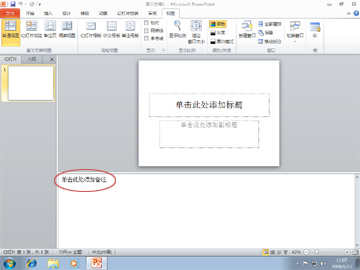
图:普通视图中的备注窗格(红色圆圈)
在“普通视图”中操作时,可以键入和设置备注格式,但要查看备注页的打印方式,并查看任何文本格式(例如字体颜色)的全部效果,请切换到“备注页”视图。 也可以在备注页视图中检查和更改备注的页眉和页脚。
每个备注页显示幻灯片缩略图,以及伴随该幻灯片的备注。 在备注页视图中,可以使用图表、图片、表格或其他插图装饰备注。
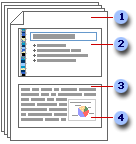
(下列数字对应插图中的数字。)
-
备注页包括备注和演示文稿中的每张幻灯片。
-
每张幻灯片都在自己的备注页上打印。
-
备注伴随幻灯片。
-
可以向备注页添加数据,例如图表或图片。
在添加备注时,请记住以下几点:
-
在备注页上所做的更改、添加和删除仅应用于该备注页和普通视图中的备注文本。
-
如果想要放大、重新定位或设置幻灯片图像区域或备注区域的格式,请在备注页视图中进行更改。
-
在普通视图中,无法在备注窗格中绘制或放置图片。 切换到备注页视图,并在那里绘制或添加图片。
-
在备注页视图中添加的图片和对象显示在打印的备注页上,但在普通视图中不会显示在屏幕上。
默认备注页由页面上半部分的幻灯片缩略图和页面下半部分大小相等的备注部分组成。
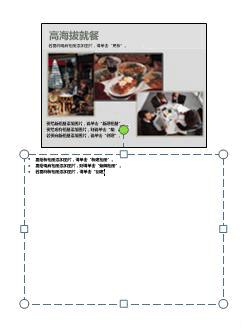
如果半页的备注空间不够,可以添加更多空间。
在单个备注页上添加更多空间:
-
在普通视图中,在包含“大纲”和“幻灯片”选项卡的窗格中,请单击“幻灯片”选项卡,然后单击想要添加更多备注空间的幻灯片。
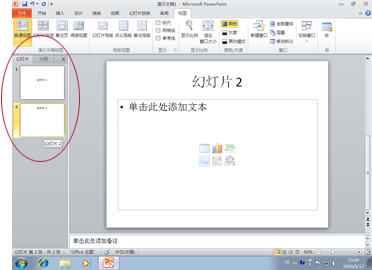
-
在“视图”菜单的“演示文稿视图”组中,单击“备注页”。
-
请执行下列操作之一:
-
若要删除幻灯片缩略图,在备注页,单击该幻灯片,然后按 Delete。
-
若要缩小备注页上幻灯片缩略图的尺寸,请在幻灯片缩略图上拖动尺寸控点。
-
-
在备注占位符的上边框上,拖动尺寸控点,将备注占位符尽可能放大到页面中需要的大小。
若要添加艺术效果(例如形状或图片)或设置演示文稿中所有备注页的格式,请更改备注母版。 例如,若要将公司徽标或其他艺术效果放在所有备注页上,请将该艺术效果添加到备注母版中。 或者,如果想要更改所有备注的字体样式,请更改备注母版上的样式。 可以更改幻灯片区域、备注区域、页眉、页脚、页码和日期的外观和位置。
可以打印带幻灯片缩略图的备注页,分发给听众或者帮助你准备演讲。
注意: 每张打印页面只能打印一张带有备注的幻灯片缩略图。
-
打开要打印带有幻灯片缩略图的备注页的演示文稿。
-
单击“文件”选项卡。
-
在“文件”选项卡左侧,单击“打印”。
-
在“设置”下,单击“整页幻灯片”旁边的箭头,然后在“打印版式”下单击“备注页”。
-
若要指定页面方向,请单击“纵向”旁边的箭头,然后在列表中单击“纵向”或“横向”。
-
如果要打印彩色的备注和幻灯片缩略图,请选择彩色打印机。 单击“颜色”旁边的箭头,然后在列表中单击“彩色”。
-
单击“打印”。
注意: 您只能在一个打印页面上打印一张备注页。
-
打开要打印不带幻灯片缩略图的备注页的演示文稿。
-
在备注页视图中打开每张幻灯片。 若要访问备注页视图,在“视图”菜单的“演示文稿视图”组中,单击“备注页”。
-
从每个备注页中删除幻灯片缩略图。 若要删除幻灯片缩略图,在备注页,单击该幻灯片缩略图,然后按 Delete。
-
单击“文件”选项卡。
-
在“文件”选项卡左侧,单击“打印”。
-
在“设置”下,单击“整页幻灯片”旁边的箭头,然后在“打印版式”下单击“备注页”。
-
若要指定页面方向,请单击“纵向”旁边的箭头,然后在列表中单击“纵向”或“横向”。
-
如果要打印彩色的备注和幻灯片缩略图,请选择彩色打印机。 单击“颜色”旁边的箭头,然后在列表中单击“彩色”。
-
单击“打印”。







